极速PE官网 > 帮助中心 >
win10迅雷断网解决方法
作者:pe系统 2016-09-16
win10迅雷断网解决方法是什么,系统之家小编今天收到了这样的问题了,他们正在使用迅雷下载电影,出现断网的现象,那么win10迅雷断网解决方法是什么,网友们确实找不到解决问题的方法了,那么就让小编告诉你们win10迅雷断网解决方法吧。
第一步、进入深度系统之家Win10系统后,我们在Win10系统中鼠标右键“开始”菜单后选择“设备管理器”选项,并点击打开;
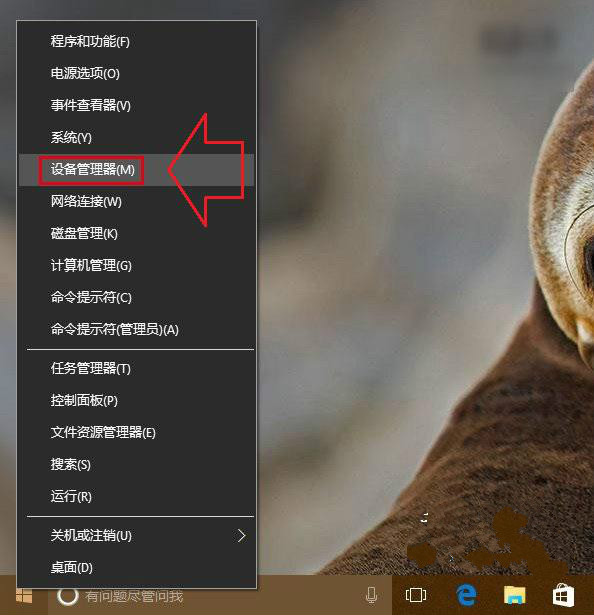
第二步、打开设备管理器窗口后,并找到网络适配器选项,在无线网卡驱动程序或以太网卡驱动程序中右键并选择选择“属性”选项(或直接双击该网卡);
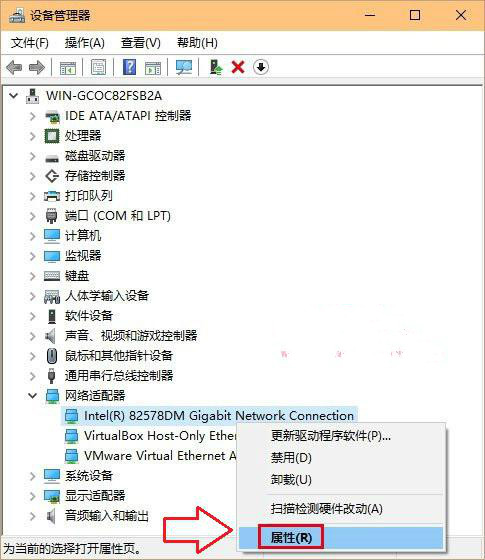
第三步、打开网卡驱动程序属性后,切换菜单栏至“电源管理”选项卡,然后取消勾选“允许计算机关闭此设备以节约电源”选项,最后点击确定即可。
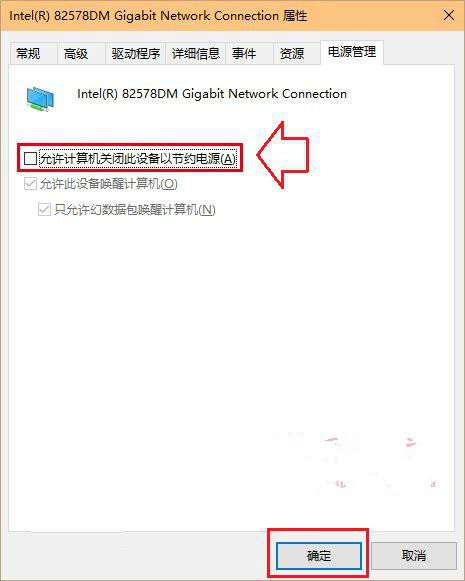
综上所述,这就是小编给你们带来最详细最简单的win10迅雷断网解决方法了,相信你们通过这个方法已经解决了win10迅雷断网的问题了,所以以后你们的朋友使用windows10系统再遇到这个问题,你们就能帮他么解决了,希望这篇文章能给你们带来帮助。
摘要:win10迅雷断网解决方法是什么,系统之家小编今天收到了这样的问题了,他们正在使用迅雷下载电影,出现断网的现象,那么win10迅雷断网解决方法是什么,就让小编告诉你.....
